オンラインでスライドショーや動画作成できるサービス「kizoa」を使ってみた
「kizoa」は、どのようなものでしょう
Kizoaとは、オンラインで動画が編集でき、またスライドショーが作成できるサービスです。 動画編集には色々と道具を揃える必要があるのですが、Kizoaを使えばパソコンとインターネット環境だけで動画編集ができてしまいます。 しかも操作に、専門的な知識は全く必要なく操作できるのが素晴らしいと思います。 動画編集ができるソフトは様々な種類がありますが、一般のソフトと違いダウンロードする必要がなくPCのハードディスクの容量を必要としません。
それでいて動画編集もかなりの事ができますので、一度無料版を試してみてはどうでしょうか。 動画編集とか、やったことがないし、難しそうで不安を感じている方にも一度安心・安全なサービスですので使ってみてはどうでしょうか。今回はkizoaの使い方、 実際に使ってみた「Kizoa」に対する率直な感想について、紹介します。
Part1. kizoaの使い方:「kizoa」を使ってみた
●まずは、kizoaのウェブサイトに行きます。
画面上の「アカウント作成」をクリックして立ち上げます。 新たにアカウントの入力画面になります。 すでにアカウントを持っている方は右下の文字をクリックします。
●メールアドレスとパスワードを入力します。
利用規約を読んでからこの利用規約に同意にチェックをします。 チェックを入れないと先に進めることはできません。自己責任でチェックをお願いします。 その後『今すぐ利用する!』を選択します。
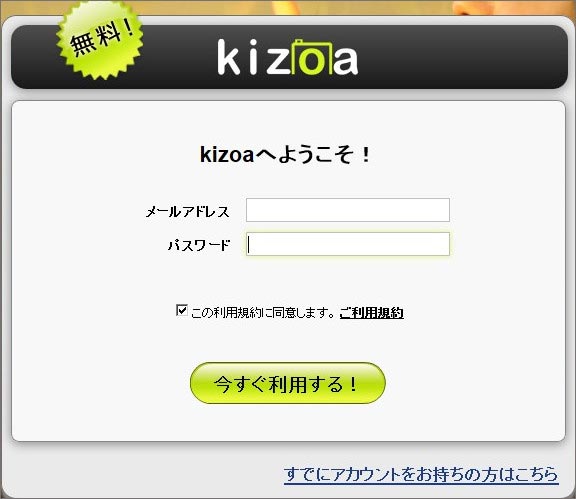
●Kizoaでスライドショーを作ってみます。
アカウント登録が済んだら、さっそくスライドショーを作ってみます。
●作成モードの選択をします。
ログインすると『テンプレート』『自由に作成』が表示されますので、どちらかを選択します。 今回は『自由に作成』を選択します。
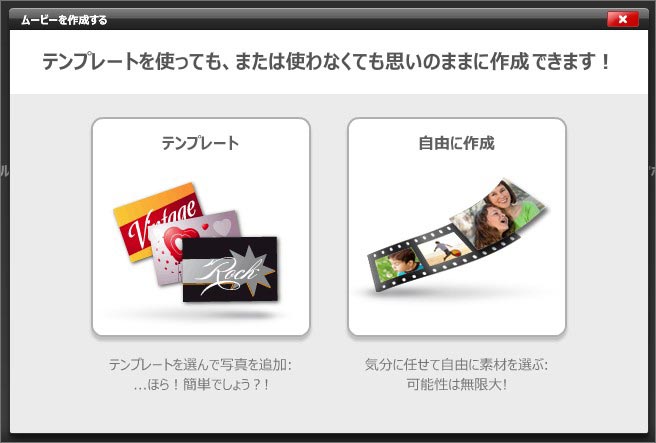
●動画編集画面が表示されます。
写真のアップロードを開始します。
●画面中央の『写真を追加』をクリックします。
追加する写真を選択する画面が出ます。どこの画像を追加するかマイコンピューター、Facebook、デモ画像のいずれかを選択します。 今回は、『マイコンピューター』を選択します。 写真が保存してある場所から、編集を行おうとしている写真を選択します。 複数枚選択する場合は、キーボードのCtrlキーを押しながら編集に使用する写真をクリックすると作業が素早くできると思います。
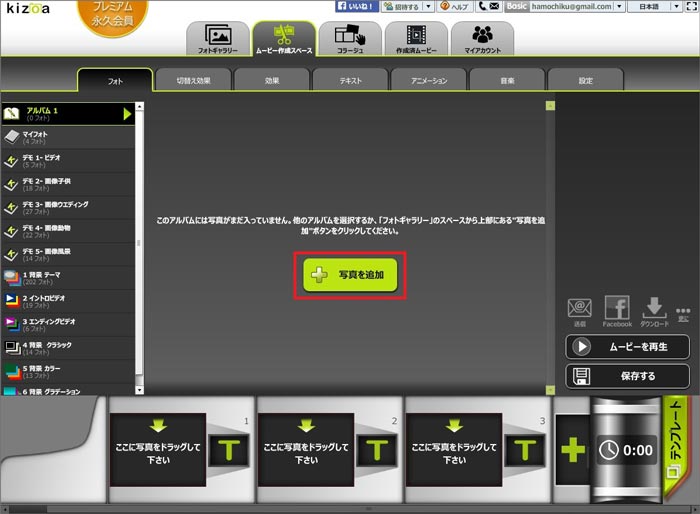
●写真のアップロードが始まります。
アップロードが終わりましたら、画面下にある動画の構成を決める『タイムライン』に並べます。 写真を見せたい順番に左から画像をクリックしたまま、タイムラインに持って行きます。
●並べた写真を動画として再生してみます。
画面右下にある『ムービーを再生』をクリックしてみます。 先ほど並べた写真が動画(スライドショー)になって再生されます。
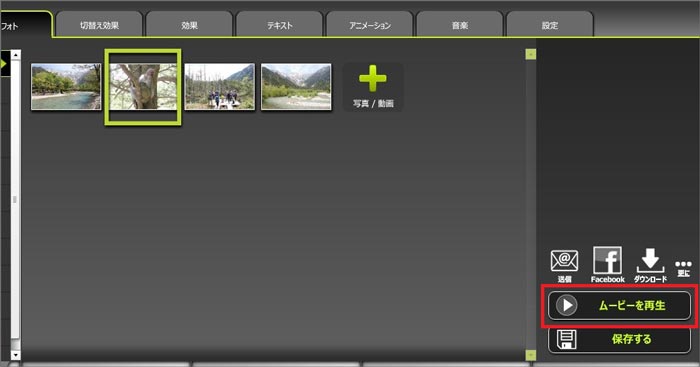
以上がスライドショーの作成方法となります。
Part2.実際に使ってみた「Kizoa」に対する率直な感想
kizoaレビューとしては、Webだけのサービスですので、最初使用する前にはどうせ大したことはないと思っていましたが、思っている以上の機能の多さにビックリしてしまいました。Webでこれほどの豊富な機能があるとは驚きです。
●使い勝手はそんなに迷わずに様々な動画編集が可能
各種の手順をウィザード形式で案内してくれるのが、大きな理由だと思います。 kizoa評価としても多くのユーザーから高い評価をもらっています。 開始から10年以上もの歳月が経っていることからも、修正・改善を繰り返して行ってきている賜物と思います。
●テンプレートが豊富
最初にテンプレートを選ぶところでも50種類ほどでてくるので、選ぶのに時間が掛かってしまいました。 また、テンプレートを利用したところからのカスタマイズもできました。簡単に作成できることが素晴らしいと感じました。
●レスポンスは改善の必要があると思います。
自分のパソコンの能力かも知れませんが、各種操作に若干のタイムラグがあるのは気になるところです。全体がflashで作られていているためか、パソコンの能力を最大値まで使っているように思いました。 kizoa 口コミでも同様な問題点が指摘されていました。 特に、テンプレートで効果が派手なものを選ぶと、動作が遅くなるのを感じました。 こんな時にはWondershare社の「Filmora(旧名:動画編集プロ)」をお勧めします。
現在ではFilmora9が最新となります。このソフトはPCにダウンロードして使用するものです。 欧米をメインに500万人以上のユーザーが使用している実績から安心・安全なソフトと言えます。こちらも操作に不安を持っている初心者でも簡単に動画編集が可能と思います。数多くのモーションエレメントやモーションテキスト、オーバレイ、音楽をオリジナルで取り揃えています。 無料版でそのソフトの素晴らしさを体験していただき、有料版へとアップグレートしてみてはいかがでしょうか。
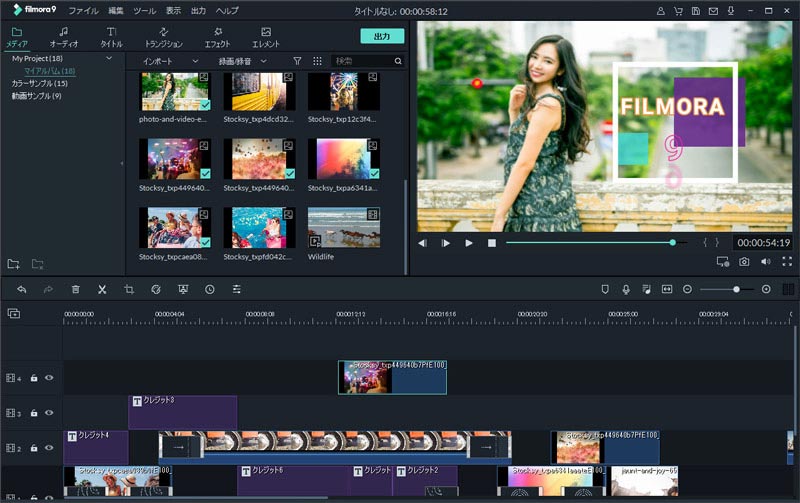
「Filmora (旧名:動画編集プロ)」なら、こういう感じの動画が簡単に作成できる!
サポート
製品に関するご意見・ご質問・ご要望はお気軽に こちらまでお問い合わせください。 >>




役に立ちましたか?コメントしましょう!